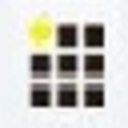


/中文/

/中文/

/中文/

/中文/

/中文/

/中文/

/中文/

/中文/

/中文/

/中文/
一款能够让你在编辑微信公众号的时候更加便利的软件就是i排版微信编辑器网页版!它是一款拥有很多忠实用户的文字处理排版工具,在其中我们可以对文字进行一个统一的编辑,以便上传至微信公众号或者其他地方,还有更多功能等你来体验,喜欢就来下载i排版微信编辑器网页版吧!
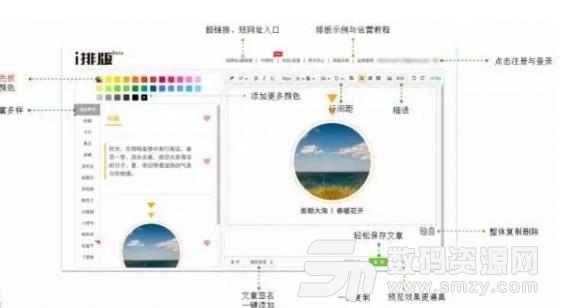
样式选择
方法一:
1.选中需要添加样式的内容
2.从左侧样式分类列表中选择合适的样式
3.点击一下,内容直接替换
备注:本功能适用于所有标题卡片样式
方法二:
1.从左侧样式分类列表中选择合适的样式
2.在所选择的样式中粘贴、输入内容
更换颜色
1.在左侧上方的颜色条中选择颜色
2.或点击颜色条最后的+添加自己喜欢的颜色
3.输入颜色的RGB值,添加新的颜色
点击颜色后,所有样式全部换色,再选择样式就可以了
插入图片
本地图片:
1.点击工具条中图片按钮
2.点击选择图片,选择1张或多张本地图片
3.选择开始上传,上传完成后点击确认
4.本地图片上传成功
网络图片:
1.在网络图片中点击鼠标右键,选择复制图片
打开i排版,在编辑框中,Ctrl+V或右键粘贴即可
图片工具
1.点击图片,图片工具条自动出现
2.选中图片,点击替换上传新的图片
3.一键添加阴影、添加边框、变为圆形/方形
4.图片工具条功能可叠加使用,再次点击效果取消
设置间距
1.在 i排版 中点击或选中需要调整行间距的段落
2.在工具条中选择行间距,选择1倍、1.5倍、1.75倍、2倍
推荐使用1.5倍或1.75倍,也可 Ctrl+A,对全文调整间距
设置缩进
1.光标点击需要缩进的段落,或Ctrl+A选择全文
2.在工具条中选择缩进,可设置0--4个字符的缩进效果
3.推荐使用0.5或1个字符
代码编辑
1.点击工具条中的源代码 HTML按钮,进入HTML编辑模式
2.在代码编辑界面直接写代码或者粘贴代码内容
3.完成编辑好,再次点击HTML按钮,回到正常编辑状态
备注:部分浏览器点击HTML后未出现代码,需要再多点两次
保存草稿
1.注册并登陆i排版,完成文章编辑与排版
2.点击保存,填写标题、作者、摘要,上传封面
3.选择保存草稿
保存的草稿可以在个人中心的草稿箱查看
编辑草稿
1.注册并登陆i排版,点击用户名选择或进入后台草稿箱
2.点击编辑按钮,跳转进入编辑页面
3.不需要的草稿可选择删除
4.再次点击保存,直接存入原来的草稿中,无需重新填写信息
设置签名
1.注册并登陆i排版
2.点击用户名进入个人中心,点击我的素材>我的签名
3.设置签名名称,在编辑框中制作内容,粘贴进页头、页尾输入框
4.点击保存
使用签名
1.注册并登陆i排版,在i排版中编辑内容
2.点击我的签名,选择要添加的签名
签名自动添加到文章页头与页脚的位置
滑动式样
1.打开 ipaiban ,选择卡片类别中的滑动样式
2.在编辑框中分别点击滑动样式中的示例图,通过图片工具条,依次进行图片替换
3.全部替换完成后,通过滑动图查看最终效果
4.请使用快捷键 Ctrl+C 或 command+C、Ctrl+V 或 command+V 进行复制粘贴
备注:替换图片时尽量保持大小一致;图片尺寸按照宽度 300px同比例缩放
弹幕式样
1.打开 ipaiban ,选择弹幕类别中的弹幕样式
2.在编辑框中点击样式中的示例图,通过图片工具条,进行图片替换
3.点击右上角HTML,找到text标签替换文字。
4.请使用快捷键 Ctrl+C 或 command+C、Ctrl+V 或 command+V 进行复制粘贴
详细教程请点击 微信图文也能玩弹幕啦~(内附教程GIF)
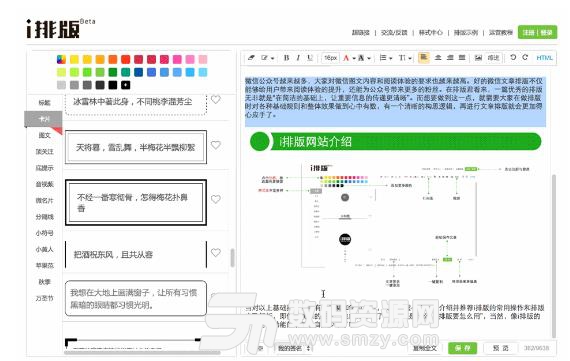
1.如果大家在 i排版 中排版超过半个小时,存在于服务区断开连接的可能,建议您先复制全文,然后刷新网站,再粘贴回编辑区,然后保存
2.保存前,一定已经登录了邮箱账号(网站右上角是邮箱号),才能保存成功。游客模式下,无法保存草稿。


 ALLTOALL在线文件转换工具(凹凸凹在线文件转换) 官方版文字处理
/ 1K
ALLTOALL在线文件转换工具(凹凸凹在线文件转换) 官方版文字处理
/ 1K
 EverEdit无限试用补丁(无需注册码) v4.0 最新版文字处理
/ 34K
EverEdit无限试用补丁(无需注册码) v4.0 最新版文字处理
/ 34K
 EasiSign互动签名软件绿色版(电子签名软件) v1.0 免费版文字处理
/ 116K
EasiSign互动签名软件绿色版(电子签名软件) v1.0 免费版文字处理
/ 116K
 EditPlus5汉化补丁(完美汉化) 免费版文字处理
/ 1M
EditPlus5汉化补丁(完美汉化) 免费版文字处理
/ 1M
 noteexpress个人免费版(文献检索管理应用) v3.0 绿色稳定版文字处理
/ 72M
noteexpress个人免费版(文献检索管理应用) v3.0 绿色稳定版文字处理
/ 72M
 字魂绿色版(字体工具) v1.1.9 官方版文字处理
/ 45M
字魂绿色版(字体工具) v1.1.9 官方版文字处理
/ 45M
 网页文字抓取工具绿色版(抓取网页文字) v1.0 免费版文字处理
/ 10K
网页文字抓取工具绿色版(抓取网页文字) v1.0 免费版文字处理
/ 10K
 宝马一键刷隐藏软件绿色版(BMWAiCoder) v5.0 中文版文字处理
/ 45M
宝马一键刷隐藏软件绿色版(BMWAiCoder) v5.0 中文版文字处理
/ 45M
 ksc字幕制作软件(制作字幕) v3.5.2.683 官方版文字处理
/ 1M
ksc字幕制作软件(制作字幕) v3.5.2.683 官方版文字处理
/ 1M
 星达码字金手指软件(概念写作软件) v4.0 专业版文字处理
/ 186M
星达码字金手指软件(概念写作软件) v4.0 专业版文字处理
/ 186M
 ALLTOALL在线文件转换工具(凹凸凹在线文件转换) 官方版文字处理
/ 1K
ALLTOALL在线文件转换工具(凹凸凹在线文件转换) 官方版文字处理
/ 1K
 EverEdit无限试用补丁(无需注册码) v4.0 最新版文字处理
/ 34K
EverEdit无限试用补丁(无需注册码) v4.0 最新版文字处理
/ 34K
 EasiSign互动签名软件绿色版(电子签名软件) v1.0 免费版文字处理
/ 116K
EasiSign互动签名软件绿色版(电子签名软件) v1.0 免费版文字处理
/ 116K
 EditPlus5汉化补丁(完美汉化) 免费版文字处理
/ 1M
EditPlus5汉化补丁(完美汉化) 免费版文字处理
/ 1M
 noteexpress个人免费版(文献检索管理应用) v3.0 绿色稳定版文字处理
/ 72M
noteexpress个人免费版(文献检索管理应用) v3.0 绿色稳定版文字处理
/ 72M
 字魂绿色版(字体工具) v1.1.9 官方版文字处理
/ 45M
字魂绿色版(字体工具) v1.1.9 官方版文字处理
/ 45M
 网页文字抓取工具绿色版(抓取网页文字) v1.0 免费版文字处理
/ 10K
网页文字抓取工具绿色版(抓取网页文字) v1.0 免费版文字处理
/ 10K
 宝马一键刷隐藏软件绿色版(BMWAiCoder) v5.0 中文版文字处理
/ 45M
宝马一键刷隐藏软件绿色版(BMWAiCoder) v5.0 中文版文字处理
/ 45M
 ksc字幕制作软件(制作字幕) v3.5.2.683 官方版文字处理
/ 1M
ksc字幕制作软件(制作字幕) v3.5.2.683 官方版文字处理
/ 1M
 星达码字金手指软件(概念写作软件) v4.0 专业版文字处理
/ 186M
星达码字金手指软件(概念写作软件) v4.0 专业版文字处理
/ 186M
 ALLTOALL在线文件转换工具(凹凸凹在线文件转换) 官方版文字处理
ALLTOALL在线文件转换工具(凹凸凹在线文件转换) 官方版文字处理
 EverEdit无限试用补丁(无需注册码) v4.0 最新版文字处理
EverEdit无限试用补丁(无需注册码) v4.0 最新版文字处理
 EasiSign互动签名软件绿色版(电子签名软件) v1.0 免费版文字处理
EasiSign互动签名软件绿色版(电子签名软件) v1.0 免费版文字处理
 EditPlus5汉化补丁(完美汉化) 免费版文字处理
EditPlus5汉化补丁(完美汉化) 免费版文字处理
 noteexpress个人免费版(文献检索管理应用) v3.0 绿色稳定版文字处理
noteexpress个人免费版(文献检索管理应用) v3.0 绿色稳定版文字处理
 字魂绿色版(字体工具) v1.1.9 官方版文字处理
字魂绿色版(字体工具) v1.1.9 官方版文字处理
 网页文字抓取工具绿色版(抓取网页文字) v1.0 免费版文字处理
网页文字抓取工具绿色版(抓取网页文字) v1.0 免费版文字处理
 宝马一键刷隐藏软件绿色版(BMWAiCoder) v5.0 中文版文字处理
宝马一键刷隐藏软件绿色版(BMWAiCoder) v5.0 中文版文字处理
 ksc字幕制作软件(制作字幕) v3.5.2.683 官方版文字处理
ksc字幕制作软件(制作字幕) v3.5.2.683 官方版文字处理